Gestión de trámites
– Revisión de trámites: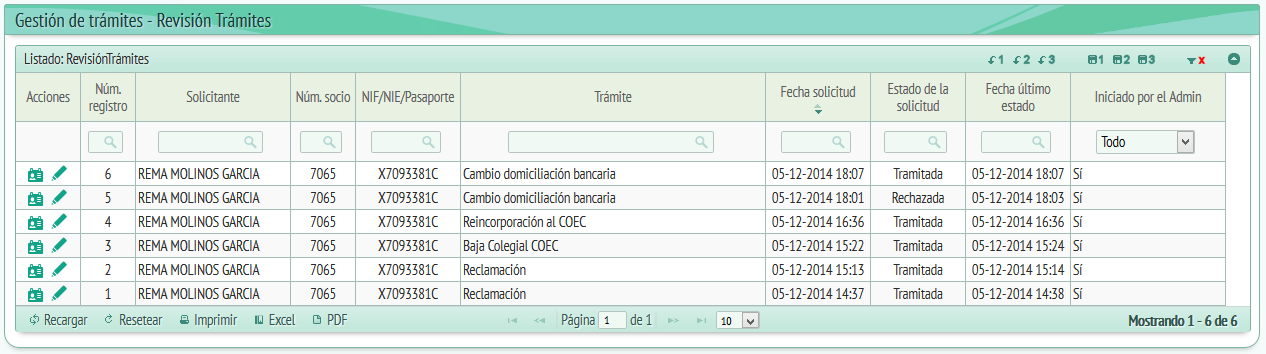
En el apartado de revisión de trámites encontraremos un listado de los trámites en curso o cursados, es decir, de los trámites que se tienen que gestionar.
Las opciones que forman este apartado son:
- Acciones, donde podemos acceder a “Ver datos” y “Editar datos”.
- Núm.Registro.
- Solicitante, nos indica quién solicita el trámite que estamos gestionando.
- Núm. colegiado.
- NIF/ANIDO/Pasaporte del solicitante.
- Trámite requerido, es decir, una frase que resume el trámite del cual hacemos la gestión.
- Data solicitud.
- Estado de la solicitud (Tramitada, pendiente…)
- Data último estado, fecha del último cambio de estado de la petición a tramitar.
Nos centraremos en las opciones “Ver datos” y “Editar datos” que encontramos en "Acciones". Primero clicaremos a "Ver datos" (Botón de la izquierda) :
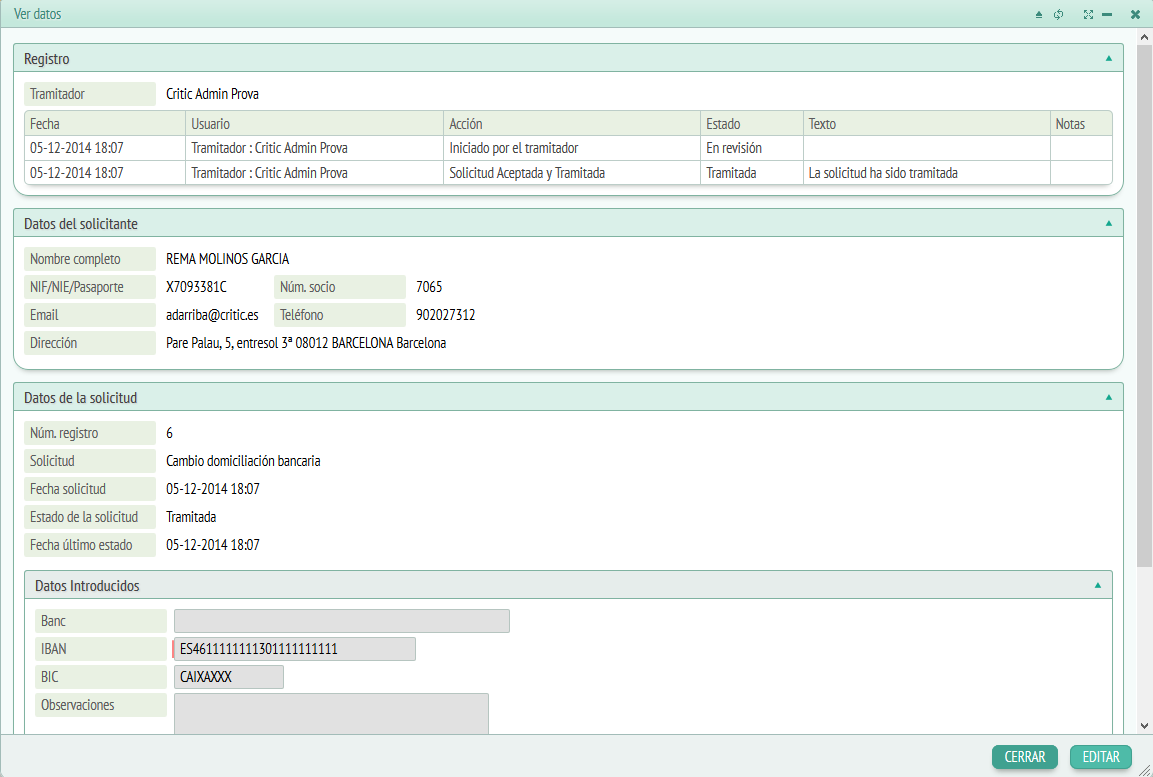
Veremos un pequeño resumen de los datos de este trámite, los apartados que podremos observar son los siguientes:
- Registro: Se indica el *tramitador y un resumen de los datos y las acciones de este trámite, es decir, fecha, usuario, acción, estado, texto, notas. Digamos que son el puntos por los que ha pasado el trámite.
- Datos del solicitante: Son los datos personales del solicitante del trámite (Nombre completo, NIF/ANIDO/Pasaporte, dirección, E-mail, *núm. colegiado, teléfono).
Datos de la solicitud: Podremos ver los datos del trámite que se está gestionando (*Núm.Registro, solicitud, data solicitud, estado de la solicitud, data último sido). Dentro de este mismo apartado encontraremos otro llamado: datos introducidos, aquí veremos los datos introducidos correspondientes al trámite, varían según de que trámite se trate.
Además de estos apartados, encontraremos a la parte inferior derecha dos botones, uno para "Cerrar" la ventana de "Ver datos" y otro llamado "Editar", este segundo tiene la misma función que el icono "Editar" de la página principal de revisión de trámites. Nos abrirá una ventana donde podremos editar los datos editables del trámite. Una vez tramitada la solicitud, no nos dejará modificarla.
La ventana editable en caso de que el trámite no esté tramitado nos dará unas opciones que serán las de: "Aceptar trámite", "Revisar" o "Rechazar trámite".
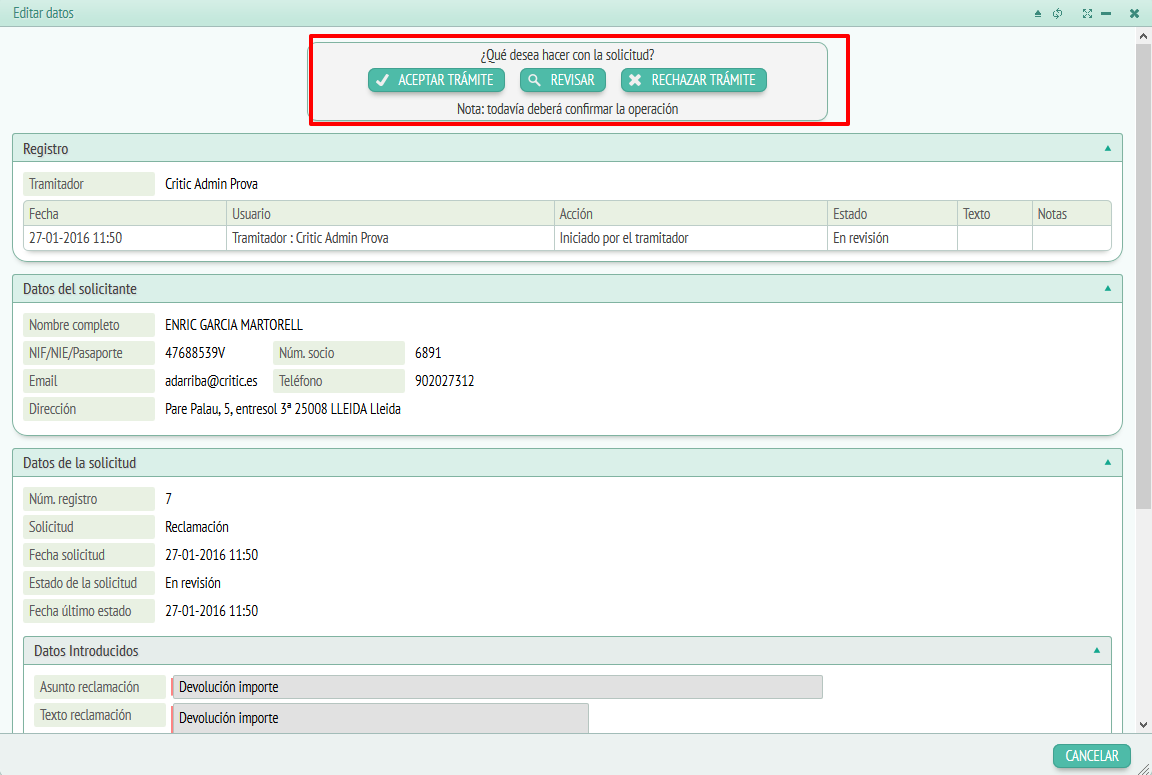
Si revisamos el documento tendremos la opción de cambiar el estado (Pendiente, requerida documentación…), adjuntar una nota interna, modifica el registro, incluir un texto personalizado, y decidir si enviar o no un e-mail al solicitante con el texto personalizado y el registro.
Además veremos los datos del trámite, del mismo modo que a "Ver datos". Tanto si aceptamos el trámite, lo revisamos o el *rebutjem tendremos las mismas opciones de campo, pero dependiendo del trámite, si aceptamos tendremos que introducir información *adicional relacionada con la petición llenando los campos que se nos *monstraran cuando clicamos "Aceptar trámite".
– Trámites:
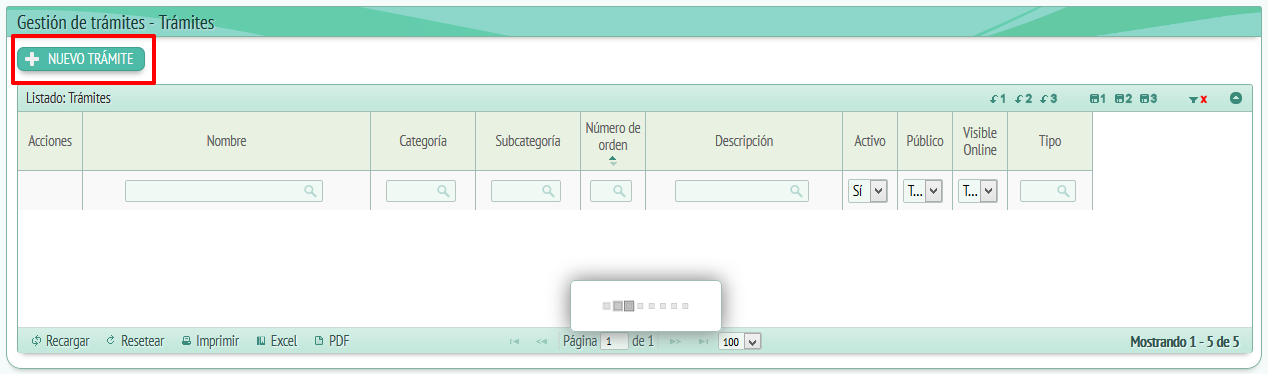
El primero que veremos es un listado de trámites, nos situaremos a la columna de acciones. Aquí encontraremos dos iconos: “Ver datos” y “Editar datos”.
Clicamos a la primera (Ver datos):
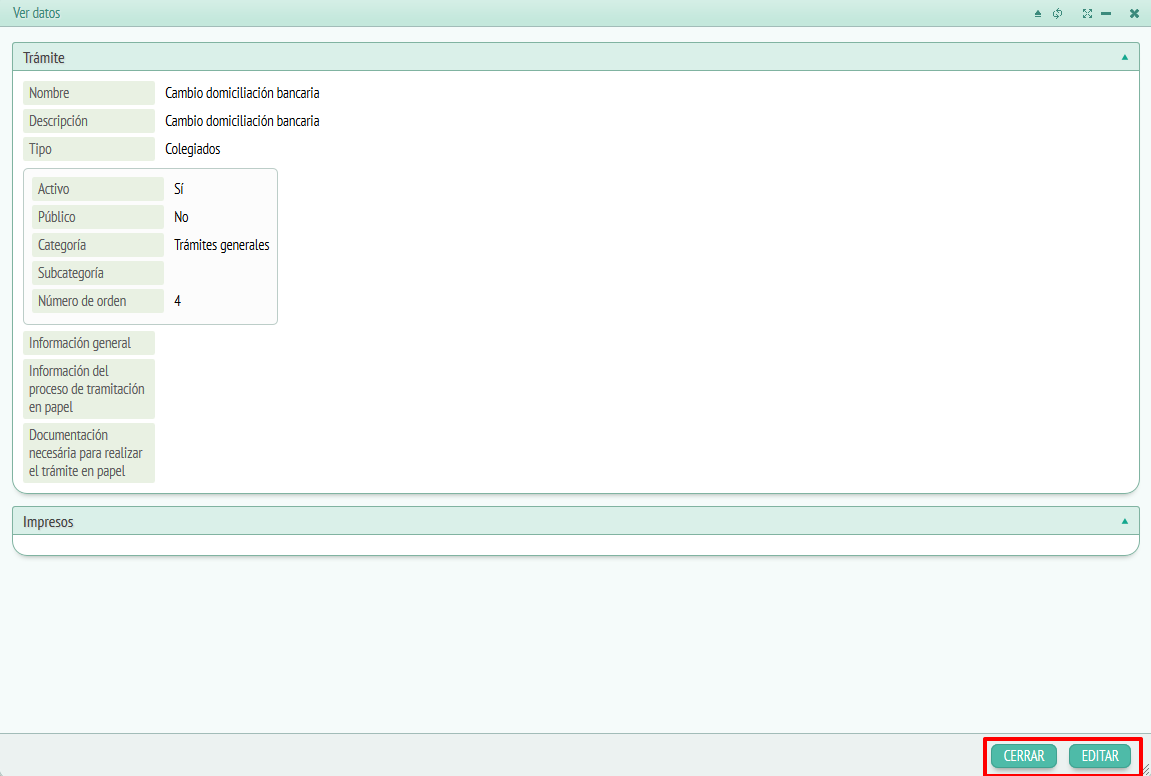
Aquí veremos la información que contiene el trámite elegido, es decir:
- Nombre del trámite.
- Descripción.
- Activo.
- Público.
- Tipo.
- Información.
- Impresos.
Debajo al extremo tenemos dos botones denominados “Cerrar” y “Editar”. Clicaremos a editar, este botón nos traerá al segundo icono de la columna acciones:
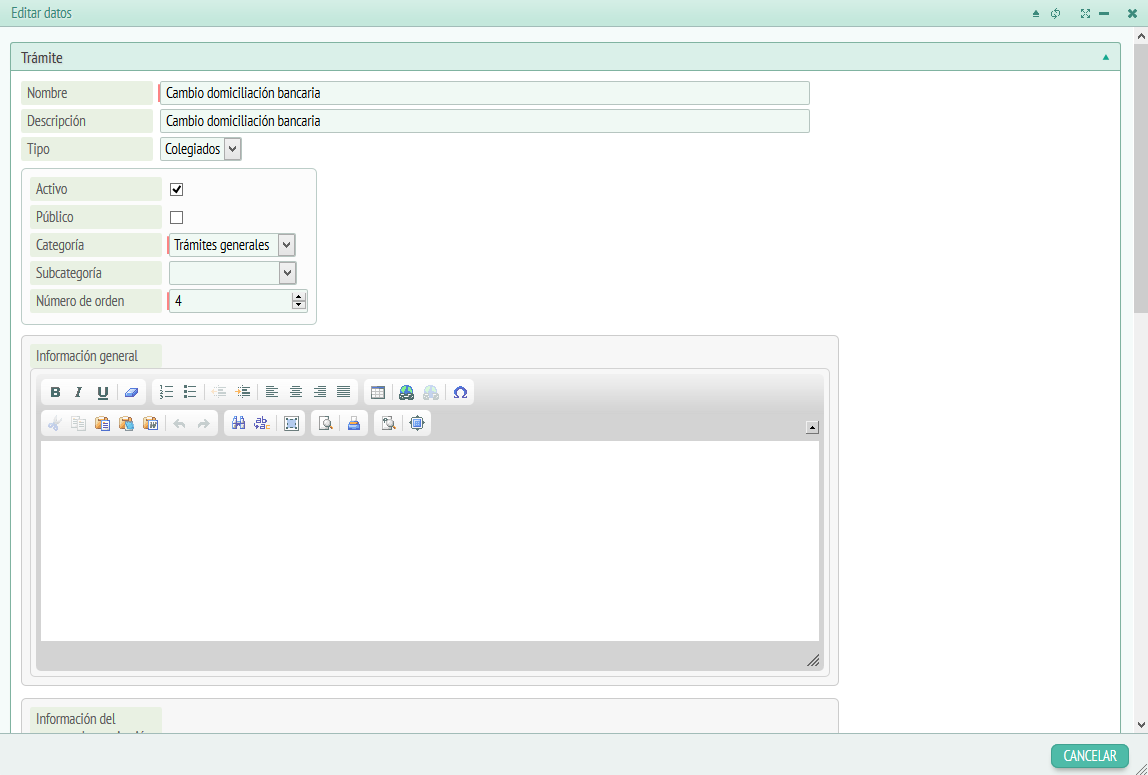
Aquí veremos un conjunto de campos editables divididos en dos apartados:
-
Trámite:
- Nombre.
- Descripción.
- Activo.
- Público.
- Tipo.
- Información.
- Impresos: Aquí veremos los impresos que han adjuntos al trámite. Podremos eliminar el impreso clicando a “Eliminar impreso” o añadir un impreso nuevo haciendo clic a “Añadir impreso existente”. Si clicamos al botón “Crear nuevo impreso” se nos abrirá la siguiente ventana:
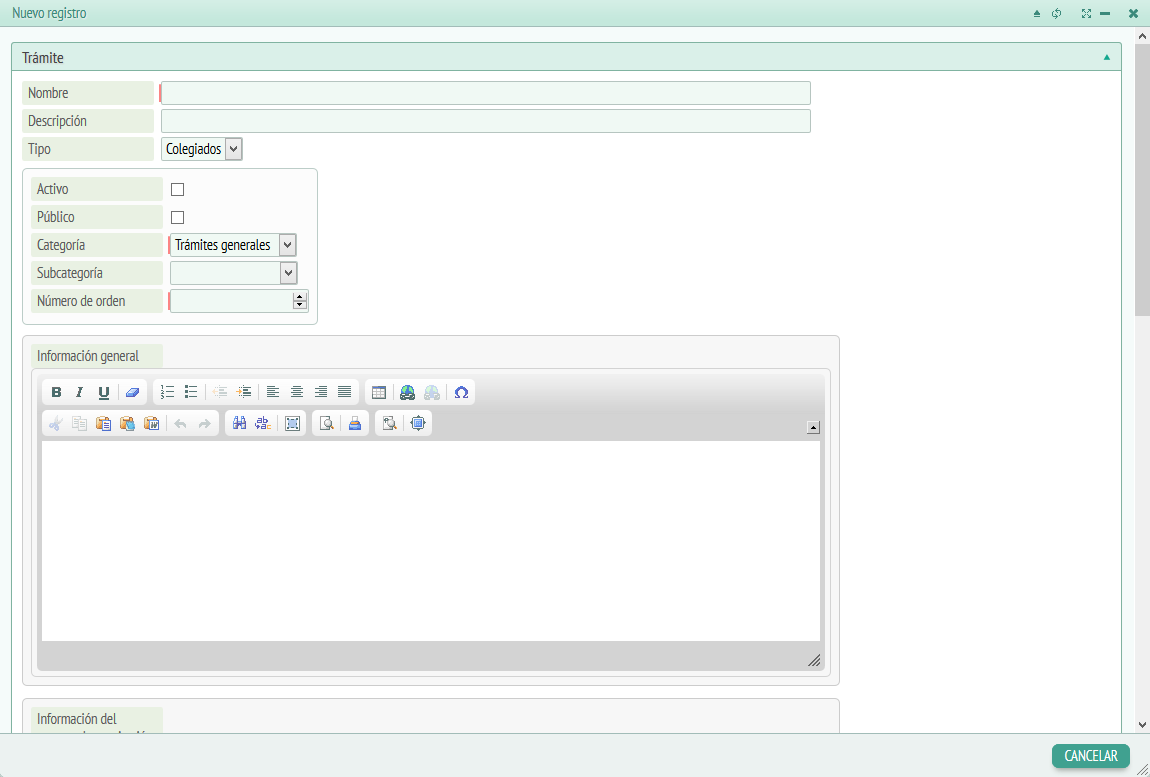
Los campos a llenar para crear un nuevo trámite son los siguientes:
- Nombre.
- Descripción.
- Activo.
- Público.
- Tipo.
- Información.
- Impresos ( En caso de querer añadir algún).
Encontraremos campos de todos el tipo: campo de escritura, *checklist, desplegable. También veremos un botón denominado “Añadir impreso existente”. Si clicamos encima se nos añadirá un desplegable donde podremos elegir un impreso, si queremos sacar el impreso tendremos que hacer clic a “Eliminar impreso”.
Una vez llenados los campos hay que pulsar “Guardar” o “Cancelar” según que queremos hacer.
Volviendo a “Trámites” veremos las columnas restantes:
- Nombre del trámite.
- Descripción del trámite.
- Si está activo o no.
- Si se trata de un trámite público o no.
- Tipo de trámite.
- Si es visible online o no.
– Tràmits online:
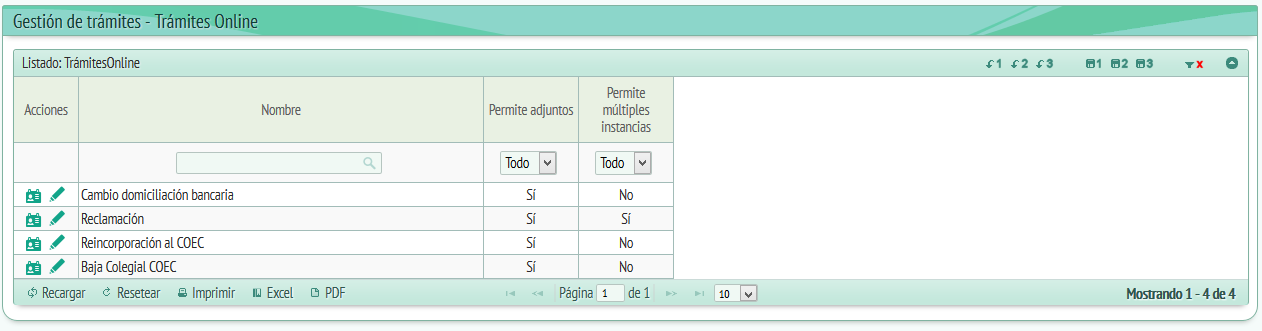
Aquí encontraremos también un listado de los trámites online.
Nos colocaremos a “Acciones” y haremos clic al primer icono y se nos abrirá una ventana como la siguiente: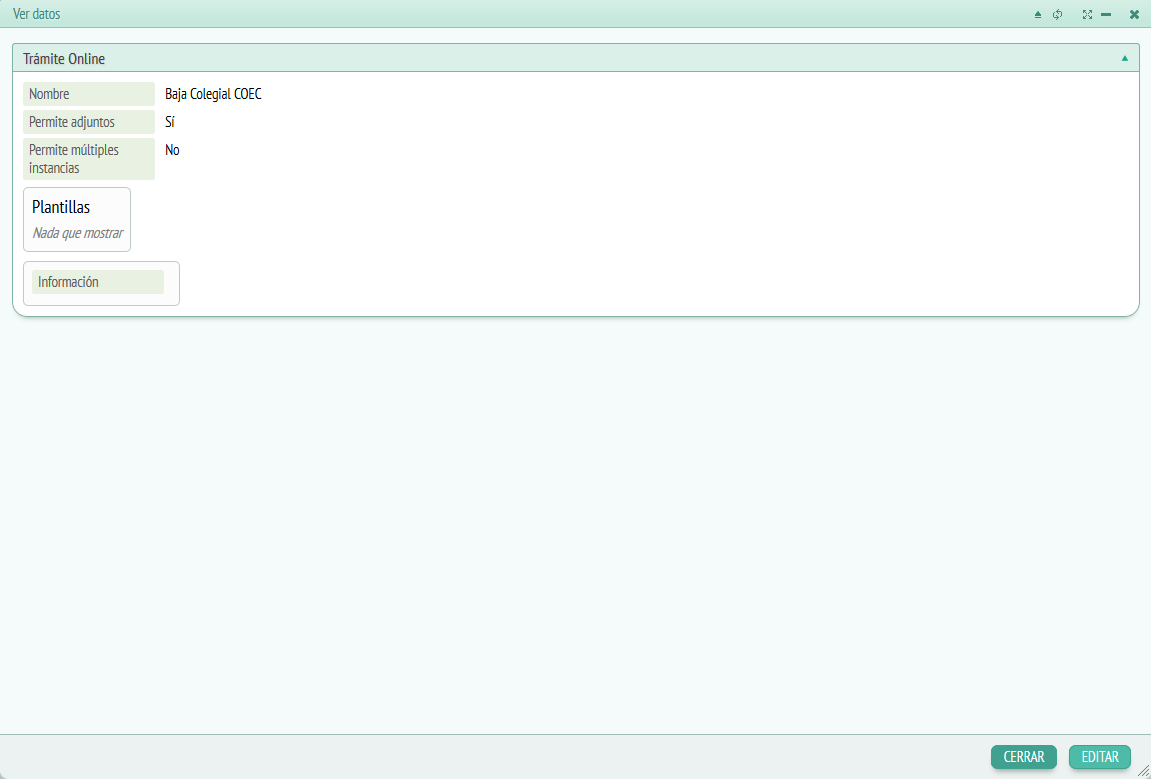 Veremos los datos del trámite que hemos elegido y debajo dos opciones: “Cerrar” y “Editar”.
Veremos los datos del trámite que hemos elegido y debajo dos opciones: “Cerrar” y “Editar”.
Haremos clic a editar y nos traerá al segundo icono de acciones: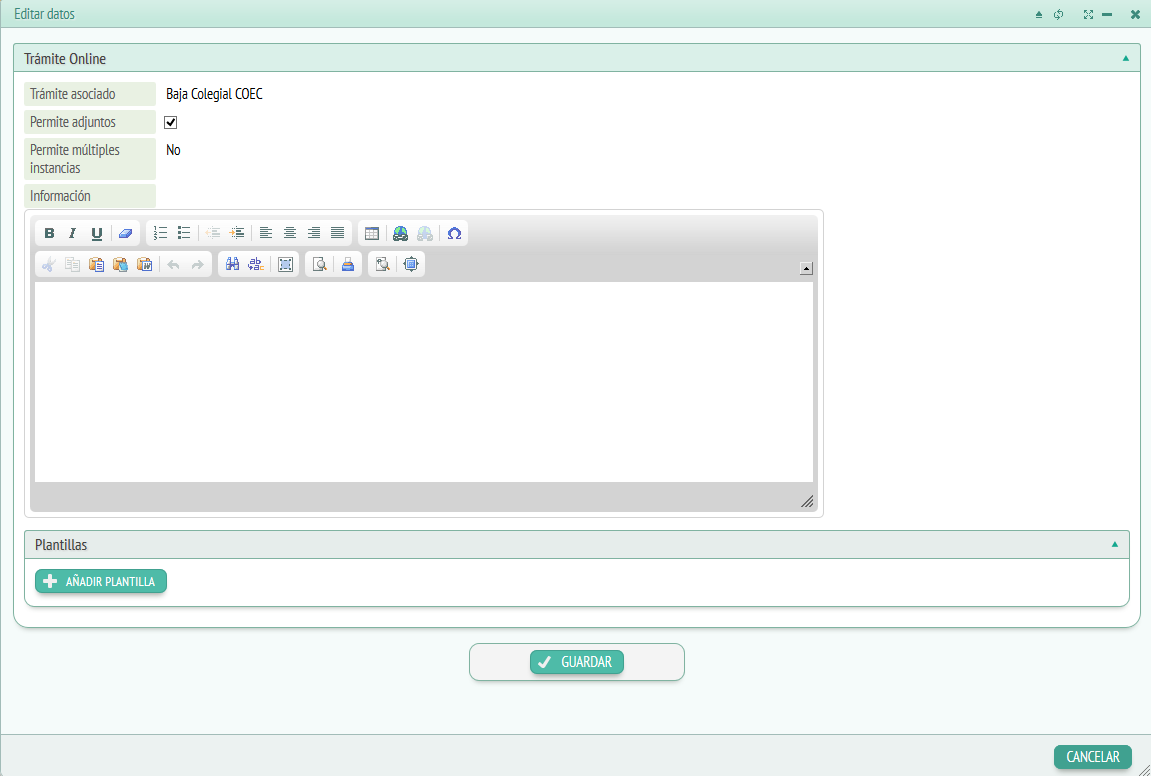 Los campos editables son: Trámite asociado, requiere adjuntos, información. Y clicamos a “Guardar”.
Los campos editables son: Trámite asociado, requiere adjuntos, información. Y clicamos a “Guardar”.
Las columnas restantes son:
- Nombre del trámite.
- Clase gestora del trámite (tipo de trámite).
- Si requiere adjuntos o no.
– Impresos:
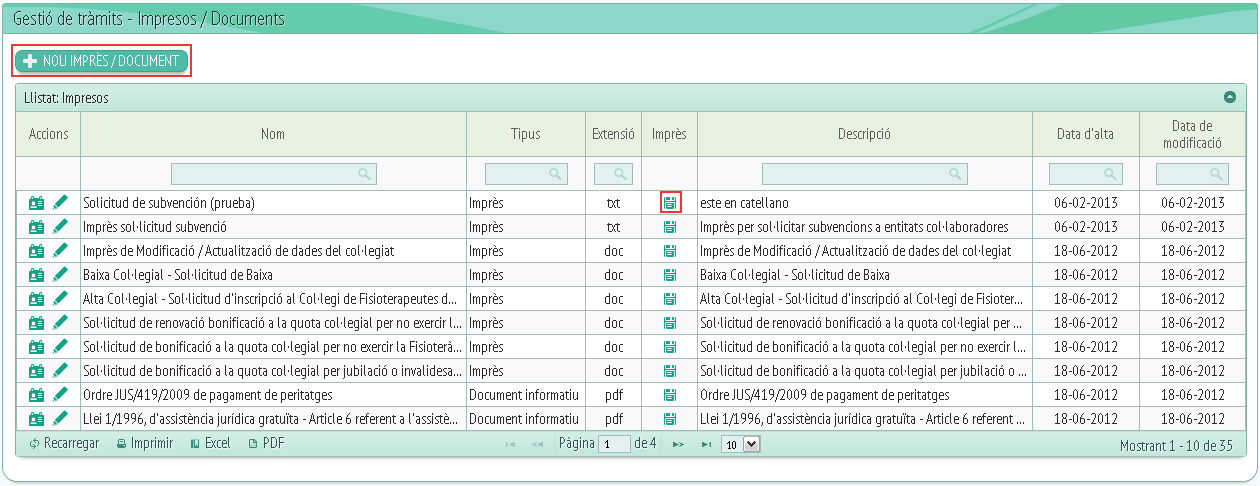
Al listado de impresos encontraremos un botón llamado “Nuevo impreso/documento” haremos clic:
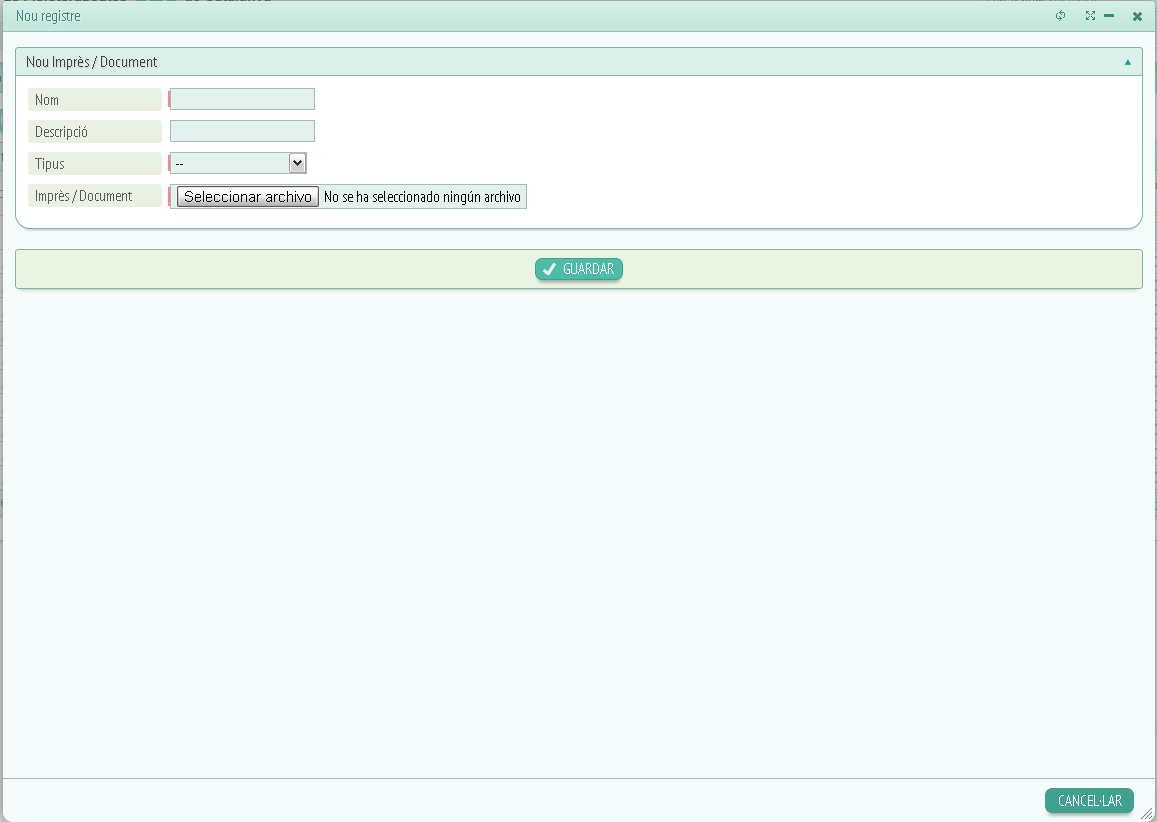
Los campos a llenar serán:
- Nombre del impreso.
- Descripción.
- Tipo de impreso.
- Impreso/Documento.
Situándonos a la columna “Acciones”, ya fuera de la ficha de nuevo impreso, haremos clic al primer icono:
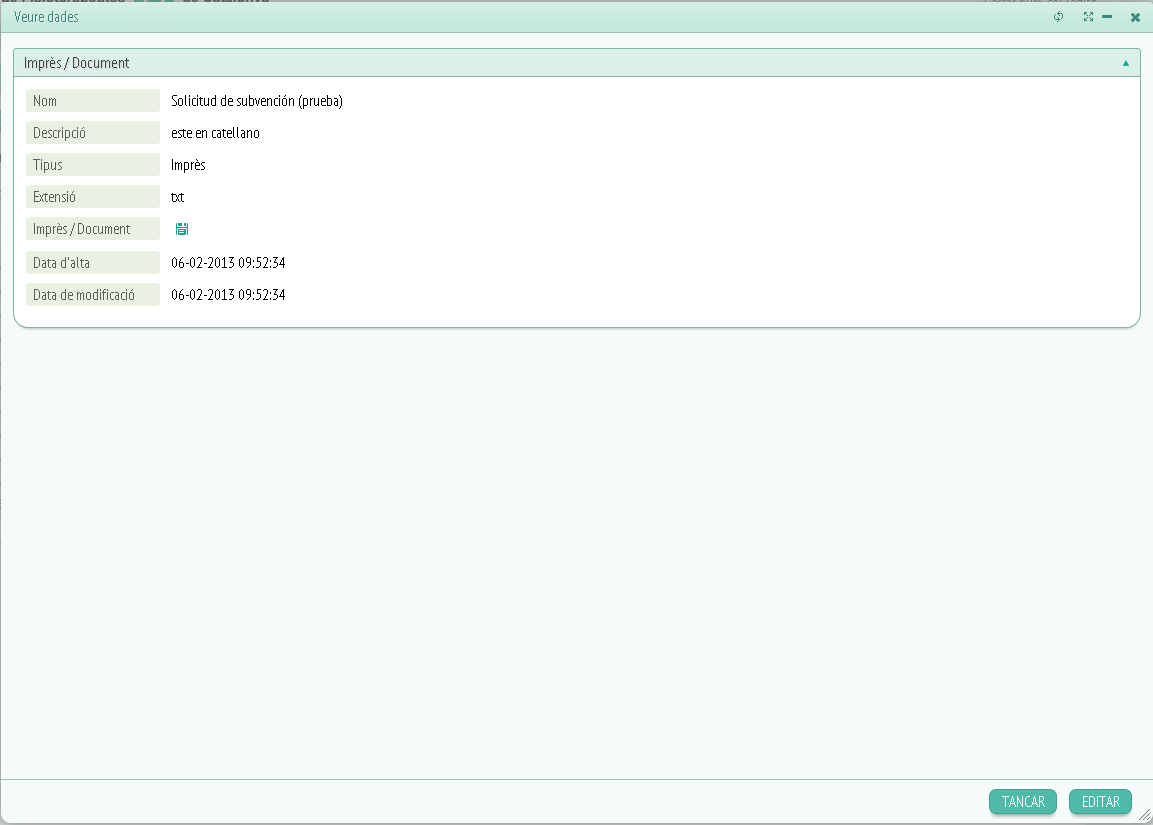
Los campos que visualizaremos son los siguientes:
- Nombre del impreso.
- Descripción.
- Tipo.
- Extensión.
- Impreso/Documento (Si clicamos al icono nos traerá al impreso).
- Fecha de alta.
- Fecha de modificación.
Debajo encontraremos las opciones “Cerrar” y “Editar” como ya habíamos visto antes en otras ventanas. Haremos clic a “Editar”:
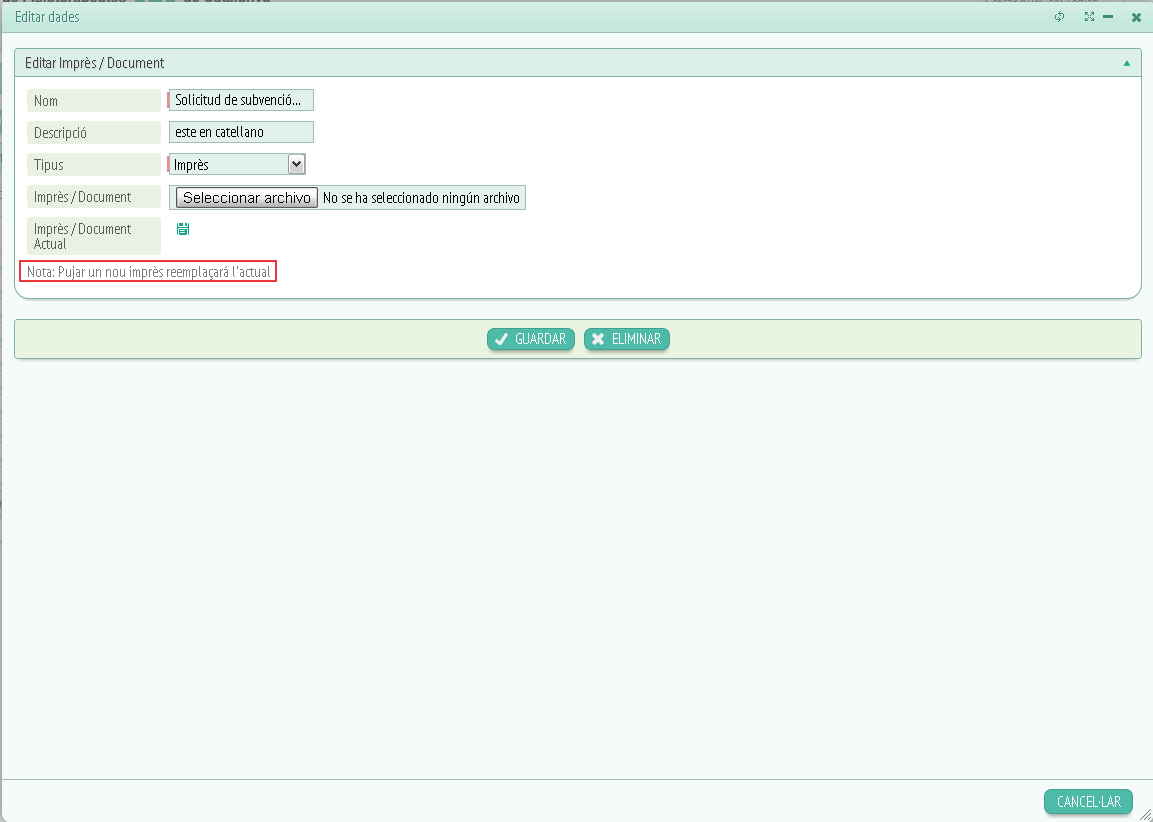
Los campos se volverán editables por lo tanto sólo habrá que cambiar los datos que queramos o subir el archivo que hayamos de cargar. Si hacemos clic encima el icono de la opción “Imprimido/documentos actual” podremos visualizar el archivo que tengamos ya cargado. Cómo ya se indica a la nota si subimos un impreso nuevo se reemplazará el actual.
Una vez finalizada la edición haremos clic a “Guardar” para almacenar la información introducida, a “Eliminar” para borrar el impreso o a “Cancelar” para no guardar datos y salir.
Volvemos a la página inicial de impresos. Además del que ya hemos explicado encontramos un conjunto de columnas que también nos aportan datos de las opciones de listado, estos datos son:
- Nombre del impreso.
- Tipo de impreso.
- Extensión (formado del archivo).
- Impreso (Si clicamos al icono nos abrirá el impreso).
- Descripción.
- Fecha de alta.
- Fecha de modificación.
